Access での検証ルールの有効期間を設定する方法
Microsoft Access で年齢を確認する手順: 1. 確認するフィールドを選択します; 2. 確認ルールを入力します: 0 から 150 まで; 3. 確認テキストを設定します (例: 「有効な年齢を入力してください)」年齢 (0 ~ 150 歳)"; 4. 変更を保存します。入力した年齢が 0 ~ 150 の範囲にない場合は、確認のテキスト メッセージが表示されます。
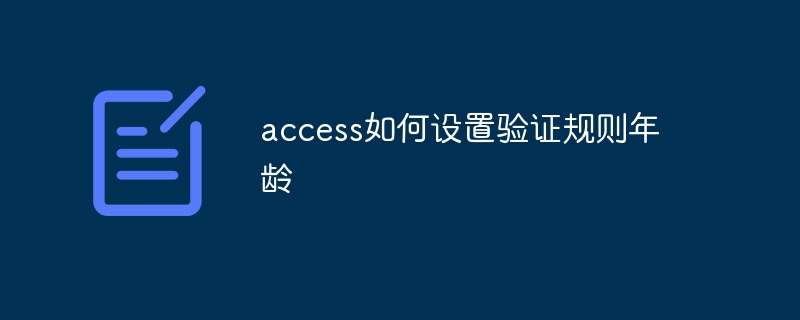
Access で年齢を確認するための入力規則を設定する方法
Microsoft Access で確認するための入力規則を設定するage 非常にシンプルで、ユーザーが無効なデータを入力することを防ぎます。
#手順:
1. テーブルを開いて、検証ルールを設定するフィールドを選択します。
- ナビゲーション ウィンドウのグリッドで、検証ルールを設定するテーブルを右クリックし、[デザイン ビュー]を選択します。
- ルールを設定するフィールドを選択します。
2. 検証ルールの設定
- [フィールド プロパティ] ペインで、[検証ルール] タブを見つけます。
- [検証ルール] フィールドに次のルールを入力します:
<code>Between 0 And 150</code>
3. 検証テキストを設定します
- 「検証テキスト」フィールドに、ユーザーがルールに準拠しないデータを入力したときに表示するメッセージを入力します。例:
<code>请输入有效的年龄(0-150 岁)。</code>
4. 変更の保存
- 「保存」ボタンをクリックして検証ルールを保存します。
セットアップ方法
検証ルールでは、年齢は 0 ~ 150 である必要があると規定されています。ユーザーがこの範囲外の年齢を入力すると、確認テキスト メッセージが届きます。その他の注意事項
- 検証ルールでは大文字と小文字が区別されません。
- AND 演算子と OR 演算子を使用すると、より複雑なルールを作成できます。
- 検証ルールは、フィールドにデータを入力した場合にのみ実行されます。データがすでにフィールドにある場合、ルールは適用されません。
以上がAccess での検証ルールの有効期間を設定する方法の詳細内容です。詳細については、PHP 中国語 Web サイトの他の関連記事を参照してください。

ホットAIツール

Undresser.AI Undress
リアルなヌード写真を作成する AI 搭載アプリ

AI Clothes Remover
写真から衣服を削除するオンライン AI ツール。

Undress AI Tool
脱衣画像を無料で

Clothoff.io
AI衣類リムーバー

Video Face Swap
完全無料の AI 顔交換ツールを使用して、あらゆるビデオの顔を簡単に交換できます。

人気の記事

ホットツール

メモ帳++7.3.1
使いやすく無料のコードエディター

SublimeText3 中国語版
中国語版、とても使いやすい

ゼンドスタジオ 13.0.1
強力な PHP 統合開発環境

ドリームウィーバー CS6
ビジュアル Web 開発ツール

SublimeText3 Mac版
神レベルのコード編集ソフト(SublimeText3)

ホットトピック
 1663
1663
 14
14
 1420
1420
 52
52
 1315
1315
 25
25
 1266
1266
 29
29
 1239
1239
 24
24
 SQL IFステートメントの使用方法
Apr 09, 2025 pm 06:12 PM
SQL IFステートメントの使用方法
Apr 09, 2025 pm 06:12 PM
SQLステートメントは、SQLステートメントを条件付きで実行するために使用され、構文は次のようになります。if(条件)then {ステートメント} else {ステートメント} end if;。条件は有効なSQL式である可能性があり、条件が真の場合、then句を実行します。条件が偽の場合は、else句を実行します。ステートメントをネストできる場合、より複雑な条件付きチェックを可能にします。
 ドメイン全体のvue axiosによって引き起こされる「ネットワークエラー」を解決する方法
Apr 07, 2025 pm 10:27 PM
ドメイン全体のvue axiosによって引き起こされる「ネットワークエラー」を解決する方法
Apr 07, 2025 pm 10:27 PM
VUE axiosのクロスドメイン問題を解決する方法は次のとおりです。CORSプラグインを使用してWebSockingを使用してJSONPを使用してAxiosプロキシを使用してサーバー側にCORSヘッダーを構成します。
 Apache用のZendを構成する方法
Apr 13, 2025 pm 12:57 PM
Apache用のZendを構成する方法
Apr 13, 2025 pm 12:57 PM
ApacheでZendを構成する方法は? Apache WebサーバーでZend Frameworkを構成する手順は次のとおりです。ZendFrameworkをインストールし、Webサーバーディレクトリに抽出します。 .htaccessファイルを作成します。 Zend Application Directoryを作成し、index.phpファイルを追加します。 Zend Application(Application.ini)を構成します。 Apache Webサーバーを再起動します。
 C#でマルチスレッドの利点は何ですか?
Apr 03, 2025 pm 02:51 PM
C#でマルチスレッドの利点は何ですか?
Apr 03, 2025 pm 02:51 PM
マルチスレッドの利点は、特に大量のデータを処理したり、時間のかかる操作を実行したりするために、パフォーマンスとリソースの使用率を改善できることです。複数のタスクを同時に実行できるようになり、効率が向上します。ただし、あまりにも多くのスレッドがパフォーマンスの劣化につながる可能性があるため、CPUコアの数とタスク特性に基づいてスレッドの数を慎重に選択する必要があります。さらに、マルチスレッドプログラミングには、同期メカニズムを使用して解決する必要があるデッドロックや人種条件などの課題が含まれ、同時プログラミングの確固たる知識が必要であり、長所と短所を比較検討し、それらを慎重に使用する必要があります。
 rootとしてmysqlにログインできません
Apr 08, 2025 pm 04:54 PM
rootとしてmysqlにログインできません
Apr 08, 2025 pm 04:54 PM
ルートとしてMySQLにログインできない主な理由は、許可の問題、構成ファイルエラー、一貫性のないパスワード、ソケットファイルの問題、またはファイアウォール傍受です。解決策には、構成ファイルのBind-Addressパラメーターが正しく構成されているかどうかを確認します。ルートユーザー許可が変更されているか削除されてリセットされているかを確認します。ケースや特殊文字を含むパスワードが正確であることを確認します。ソケットファイルの許可設定とパスを確認します。ファイアウォールがMySQLサーバーへの接続をブロックすることを確認します。
 DebianのNginx SSLパフォーマンスを監視する方法
Apr 12, 2025 pm 10:18 PM
DebianのNginx SSLパフォーマンスを監視する方法
Apr 12, 2025 pm 10:18 PM
この記事では、Debianシステム上のNginxサーバーのSSLパフォーマンスを効果的に監視する方法について説明します。 Nginxexporterを使用して、NginxステータスデータをPrometheusにエクスポートし、Grafanaを介して視覚的に表示します。ステップ1:NGINXの構成最初に、NGINX構成ファイルのSTUB_STATUSモジュールを有効にして、NGINXのステータス情報を取得する必要があります。 NGINX構成ファイルに次のスニペットを追加します(通常は/etc/nginx/nginx.confにあるか、そのインクルードファイルにあります):location/nginx_status {stub_status
 phpmyAdminの脆弱性の概要
Apr 10, 2025 pm 10:24 PM
phpmyAdminの脆弱性の概要
Apr 10, 2025 pm 10:24 PM
PHPMyAdminセキュリティ防衛戦略の鍵は次のとおりです。1。PHPMyAdminの最新バージョンを使用し、PHPとMySQLを定期的に更新します。 2.アクセス権を厳密に制御し、.htaccessまたはWebサーバーアクセス制御を使用します。 3.強力なパスワードと2要素認証を有効にします。 4.データベースを定期的にバックアップします。 5.機密情報が公開されないように、構成ファイルを慎重に確認します。 6。Webアプリケーションファイアウォール(WAF)を使用します。 7.セキュリティ監査を実行します。 これらの測定は、不適切な構成、古いバージョン、または環境セキュリティのリスクにより、PHPMyAdminによって引き起こされるセキュリティリスクを効果的に削減し、データベースのセキュリティを確保することができます。
 DICR/YII2-GOOGLEを使用して、Yii2にGoogle APIを統合します
Apr 18, 2025 am 11:54 AM
DICR/YII2-GOOGLEを使用して、Yii2にGoogle APIを統合します
Apr 18, 2025 am 11:54 AM
vProcesserazrabotkiveb-Enclosed、する、するまみ、するまで。 leavallysumballancefriablancefaumdoptomatification、čtokazalovnetakprosto、kakaožidal.posenesko




